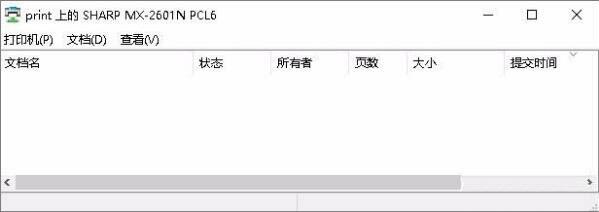win7连接打印机设备提示错误代码0x00000002怎么办?
来源:知识教程 /
时间: 2024-12-13
连接打印机设备提示错误代码0x00000002怎么办?许多用户在工作的时候都会使用到打印机设备,可是在连接时候经常会报错,导致无法使用设备,关于这个问题,许多用户都不知道应该用什么方式来解决,那么今日的就来为大伙解答,希望能够帮助更多小伙伴解决问题恢复使用。
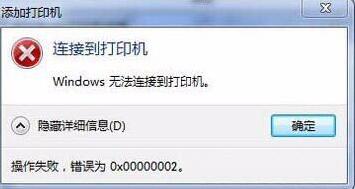
解决方法如下
1、出现这个错误提示,一般打印机和网络没问题,是电脑服务出现脱机。

2、首先,我们打开控制面板里的管理工具,找到服务选项。
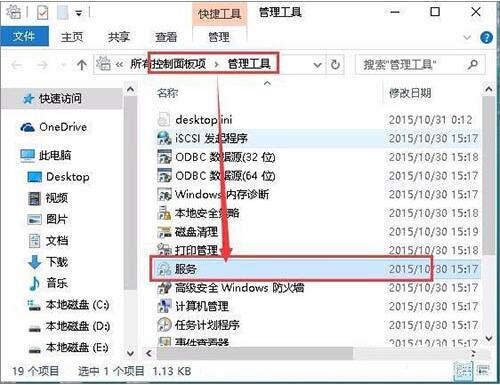
3、在服务选项里找到print spooler服务,根据图示,点击重启动服务。
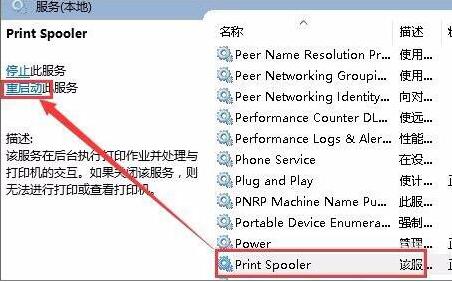
4、接着我们按照正常添加网络打印机的步骤来添加打印机。
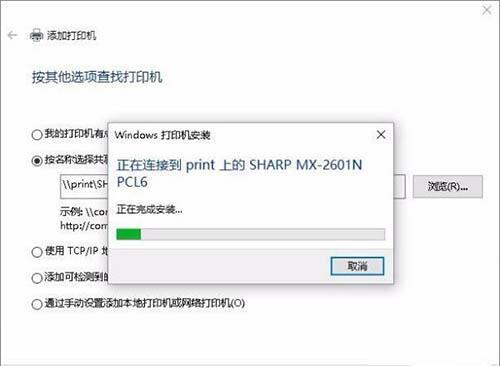
5、添加完成后就可以发现脱机没有了。并且可以正常打印了。